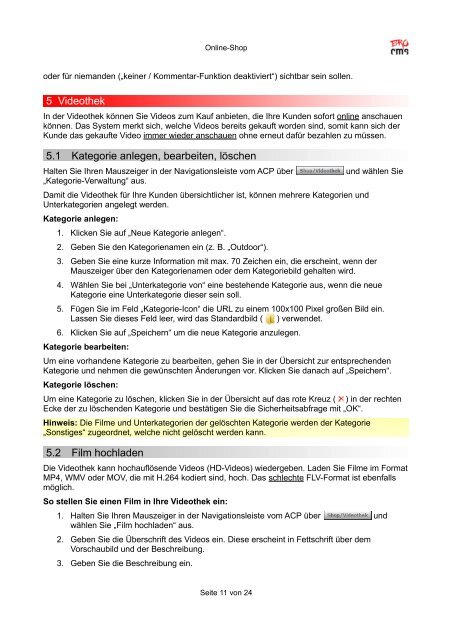Handbuch - EroCMS
Handbuch - EroCMS
Handbuch - EroCMS
Erfolgreiche ePaper selbst erstellen
Machen Sie aus Ihren PDF Publikationen ein blätterbares Flipbook mit unserer einzigartigen Google optimierten e-Paper Software.
Online-Shop<br />
oder für niemanden („keiner / Kommentar-Funktion deaktiviert“) sichtbar sein sollen.<br />
5 Videothek<br />
In der Videothek können Sie Videos zum Kauf anbieten, die Ihre Kunden sofort online anschauen<br />
können. Das System merkt sich, welche Videos bereits gekauft worden sind, somit kann sich der<br />
Kunde das gekaufte Video immer wieder anschauen ohne erneut dafür bezahlen zu müssen.<br />
5.1 Kategorie anlegen, bearbeiten, löschen<br />
Halten Sie Ihren Mauszeiger in der Navigationsleiste vom ACP über<br />
„Kategorie-Verwaltung“ aus.<br />
Damit die Videothek für Ihre Kunden übersichtlicher ist, können mehrere Kategorien und<br />
Unterkategorien angelegt werden.<br />
Kategorie anlegen:<br />
1. Klicken Sie auf „Neue Kategorie anlegen“.<br />
2. Geben Sie den Kategorienamen ein (z. B. „Outdoor“).<br />
und wählen Sie<br />
3. Geben Sie eine kurze Information mit max. 70 Zeichen ein, die erscheint, wenn der<br />
Mauszeiger über den Kategorienamen oder dem Kategoriebild gehalten wird.<br />
4. Wählen Sie bei „Unterkategorie von“ eine bestehende Kategorie aus, wenn die neue<br />
Kategorie eine Unterkategorie dieser sein soll.<br />
5. Fügen Sie im Feld „Kategorie-Icon“ die URL zu einem 100x100 Pixel großen Bild ein.<br />
Lassen Sie dieses Feld leer, wird das Standardbild ( ) verwendet.<br />
6. Klicken Sie auf „Speichern“ um die neue Kategorie anzulegen.<br />
Kategorie bearbeiten:<br />
Um eine vorhandene Kategorie zu bearbeiten, gehen Sie in der Übersicht zur entsprechenden<br />
Kategorie und nehmen die gewünschten Änderungen vor. Klicken Sie danach auf „Speichern“.<br />
Kategorie löschen:<br />
Um eine Kategorie zu löschen, klicken Sie in der Übersicht auf das rote Kreuz ( ) in der rechten<br />
Ecke der zu löschenden Kategorie und bestätigen Sie die Sicherheitsabfrage mit „OK“.<br />
Hinweis: Die Filme und Unterkategorien der gelöschten Kategorie werden der Kategorie<br />
„Sonstiges“ zugeordnet, welche nicht gelöscht werden kann.<br />
5.2 Film hochladen<br />
Die Videothek kann hochauflösende Videos (HD-Videos) wiedergeben. Laden Sie Filme im Format<br />
MP4, WMV oder MOV, die mit H.264 kodiert sind, hoch. Das schlechte FLV-Format ist ebenfalls<br />
möglich.<br />
So stellen Sie einen Film in Ihre Videothek ein:<br />
1. Halten Sie Ihren Mauszeiger in der Navigationsleiste vom ACP über und<br />
wählen Sie „Film hochladen“ aus.<br />
2. Geben Sie die Überschrift des Videos ein. Diese erscheint in Fettschrift über dem<br />
Vorschaubild und der Beschreibung.<br />
3. Geben Sie die Beschreibung ein.<br />
Seite 11 von 24